iPhone にパソコンで作成したエクセルファイルを転送する方法について紹介します。
OneDriveを使う
パソコンで作成したエクセルファイルをiPhone に転送するには、マイクロソフトのクラウドサービス「OneDrive」を使うのが一番かんたんです。
作成したファイルを「OneDrive」に保存します。
「ファイル」をクリックします。
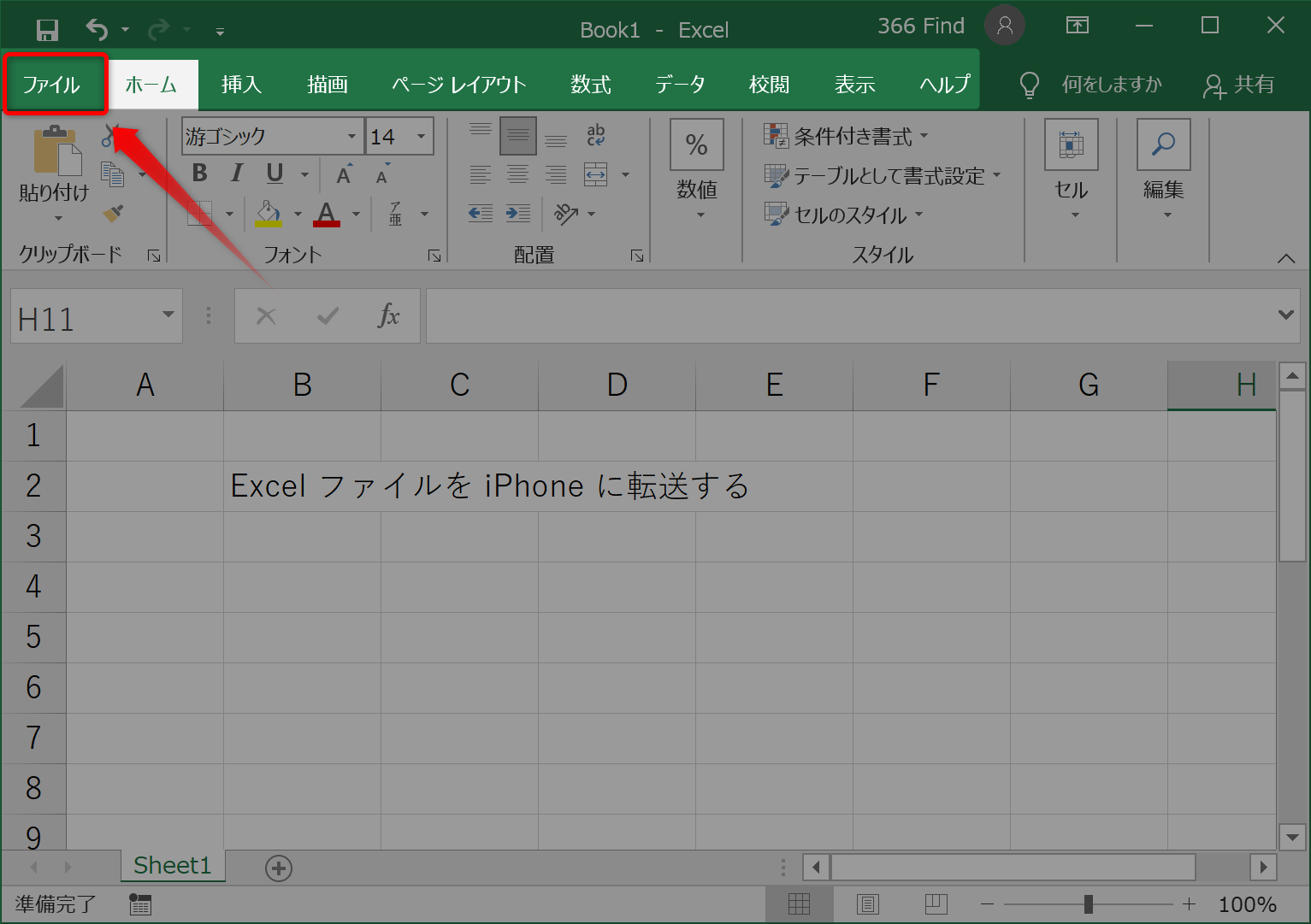
「名前を付けて保存」をクリックします。
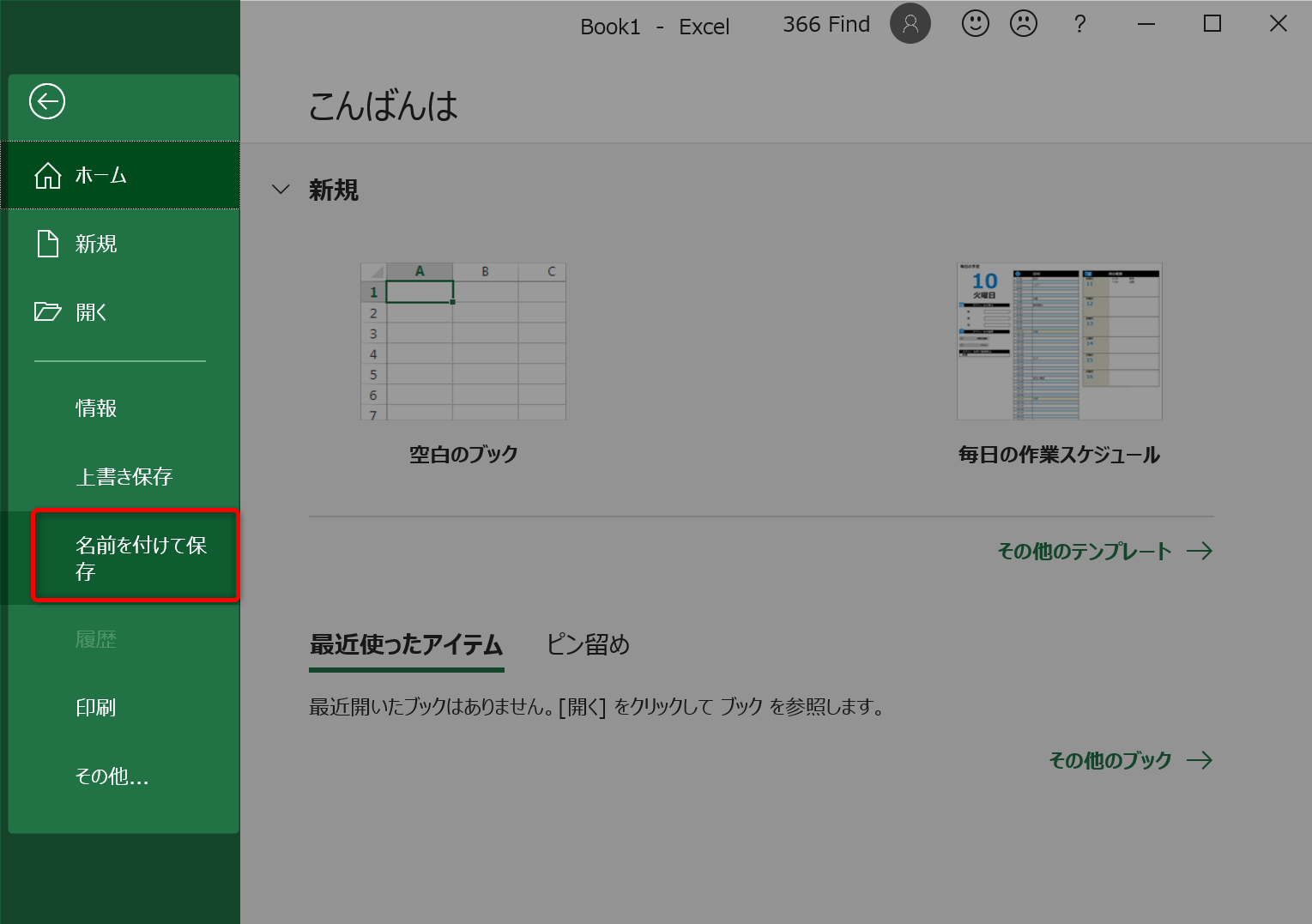
「OneDrive」をダブルクリックします。
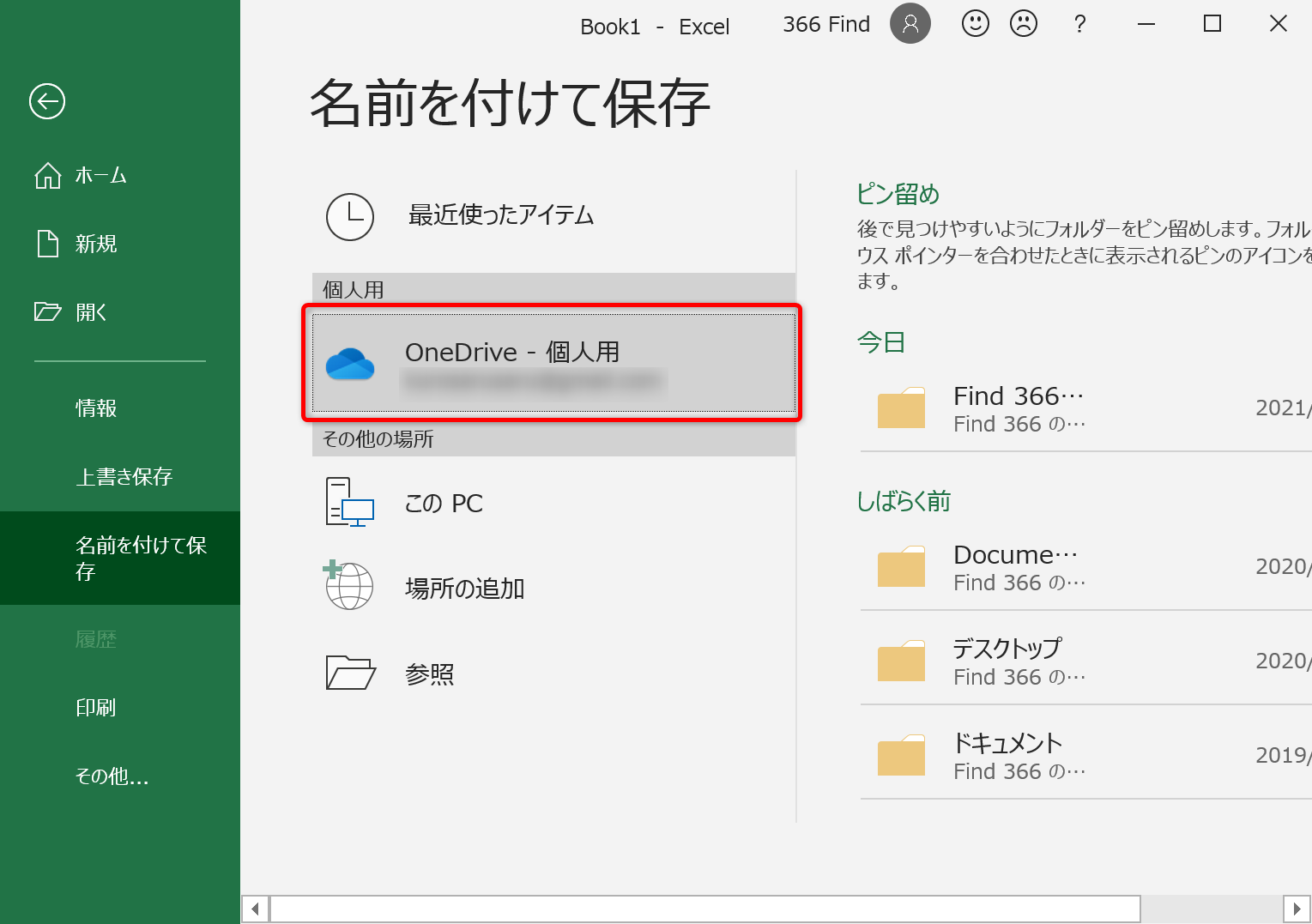
ファイル名を入力して「保存」をクリックします。
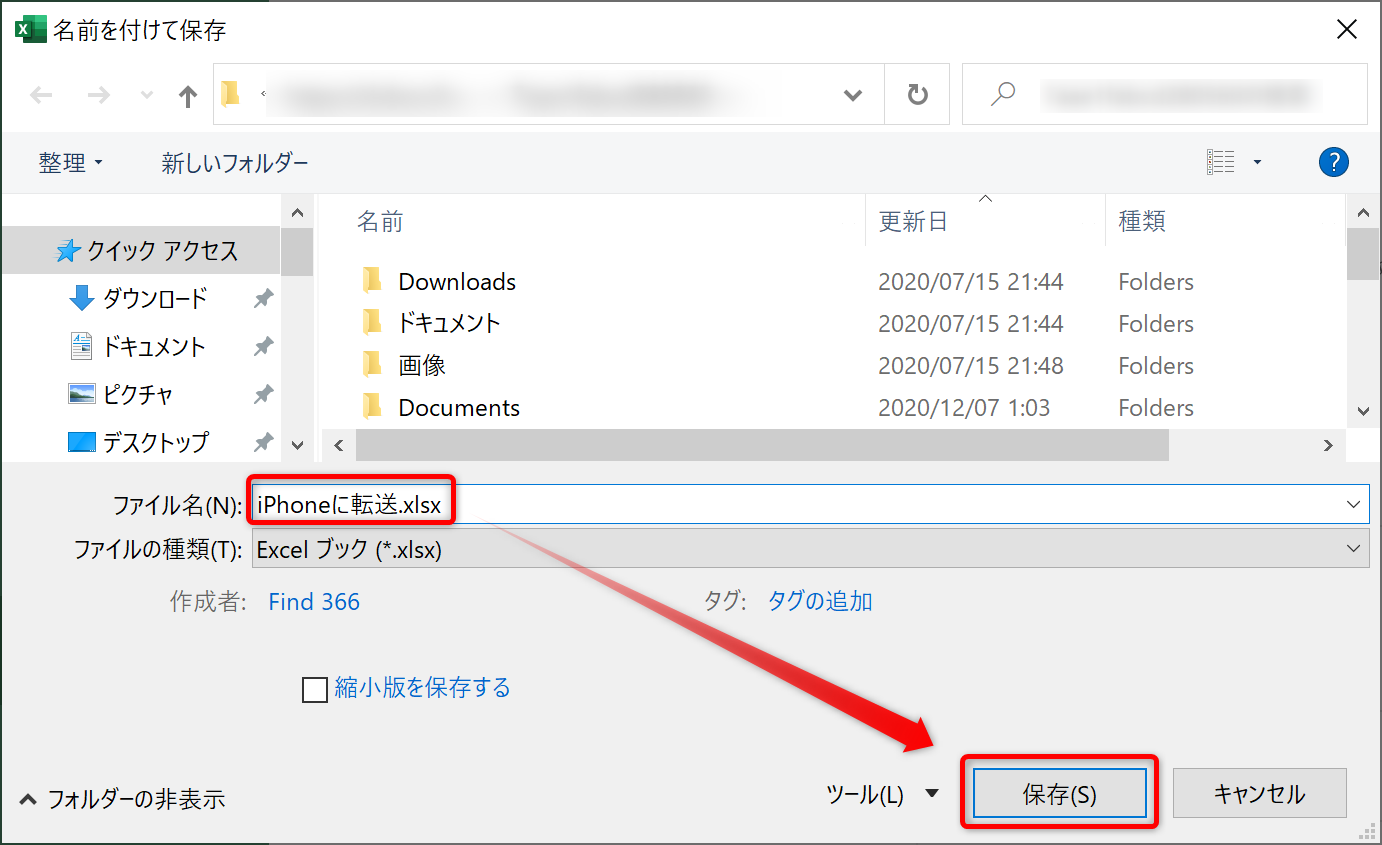
保存されたら、iPhone の「Excel」アプリで確認してみましょう。
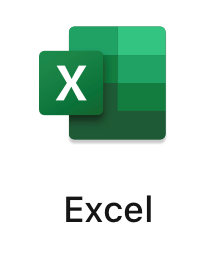
「OneDrive」をタップします。
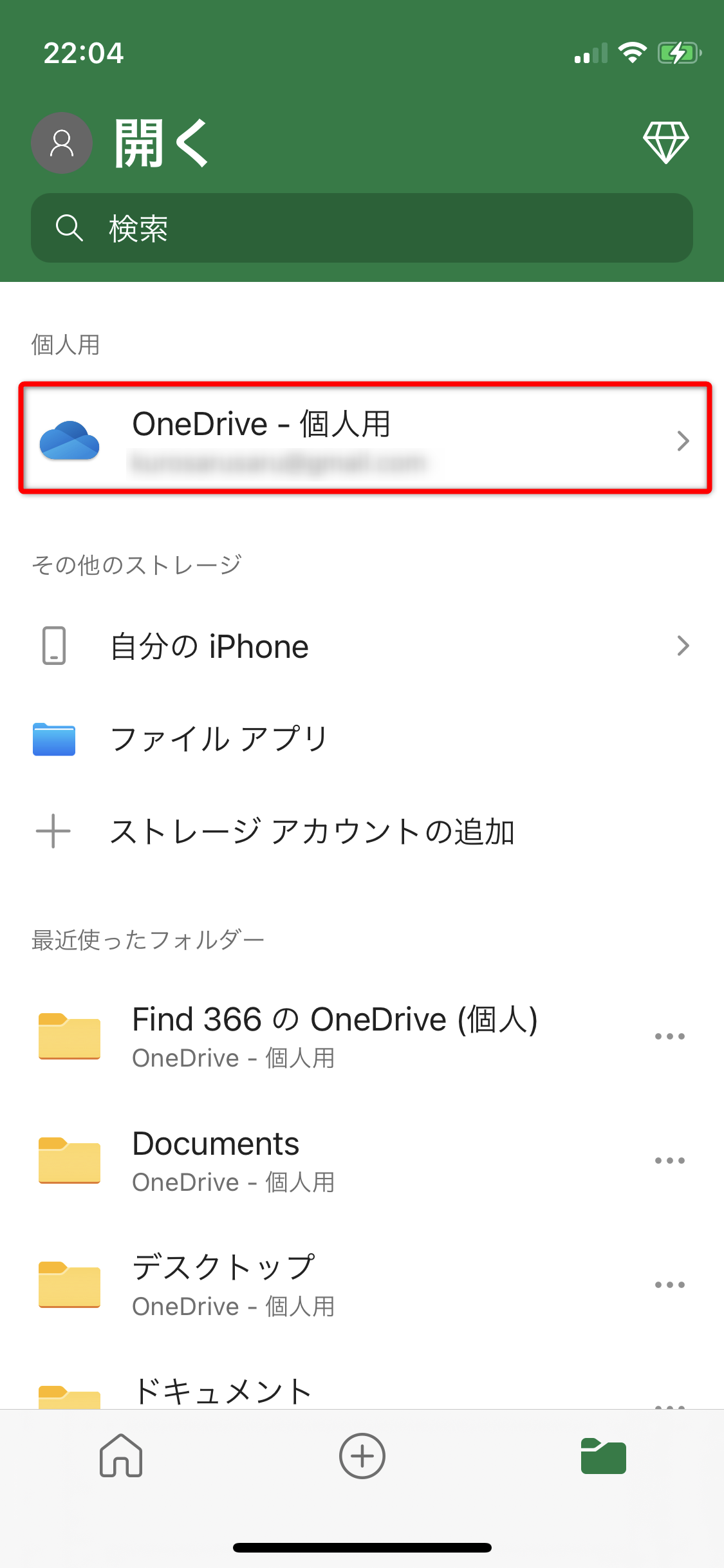
さっき保存したファイルがありましたね。
タップするとファイルを開くことができます。
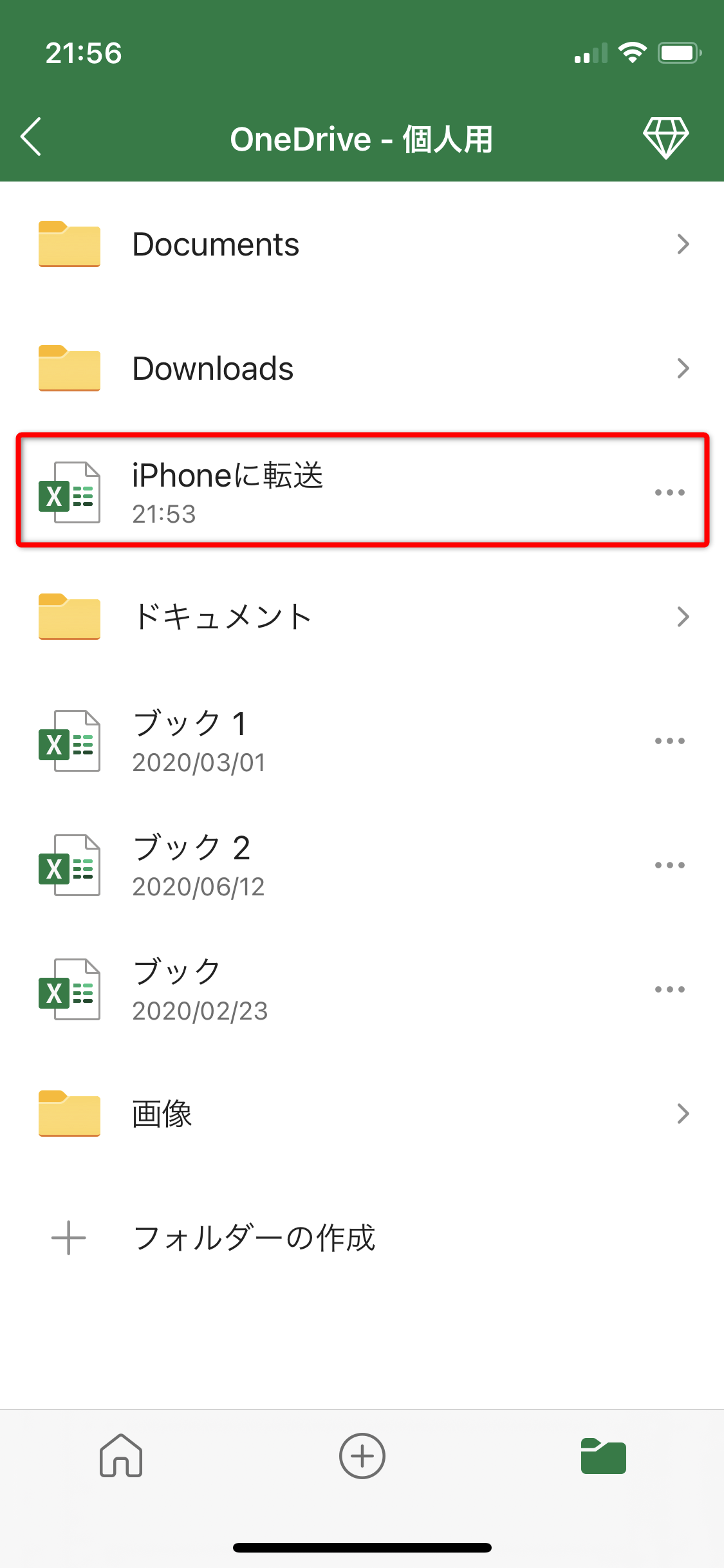
iTunesから転送する
上では、OneDrive を使った転送方法を紹介しましたが、OneDrive は使いたくないという場合は、パソコンからiTunesをつかった転送方法もあります。
パソコンに iPhone を接続し、iTunesで開きます。
「ファイルの共有」を開き、「Excel」をクリックします。
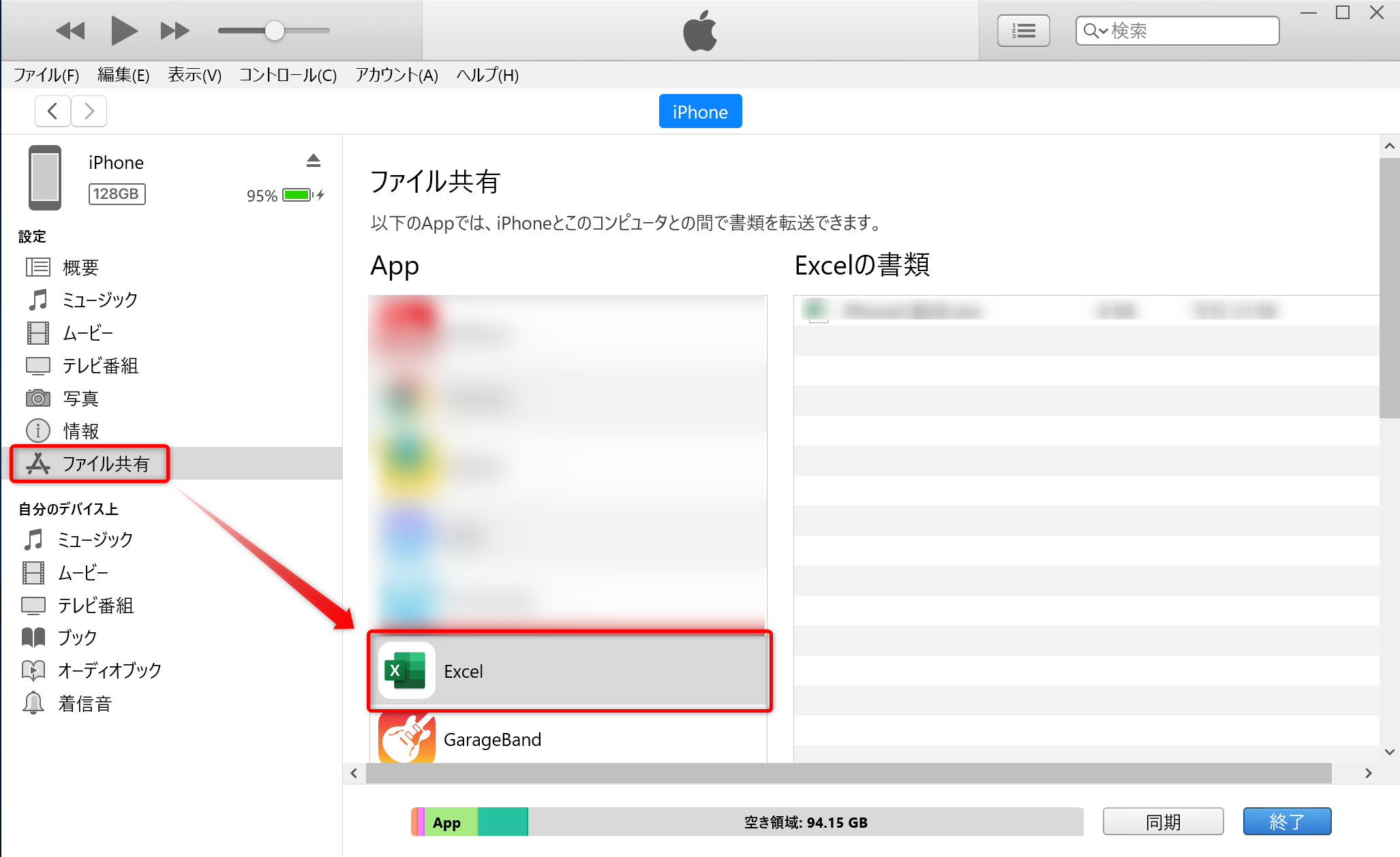
「Excel の書類」というところにファイルをドラッグすると転送することができます。
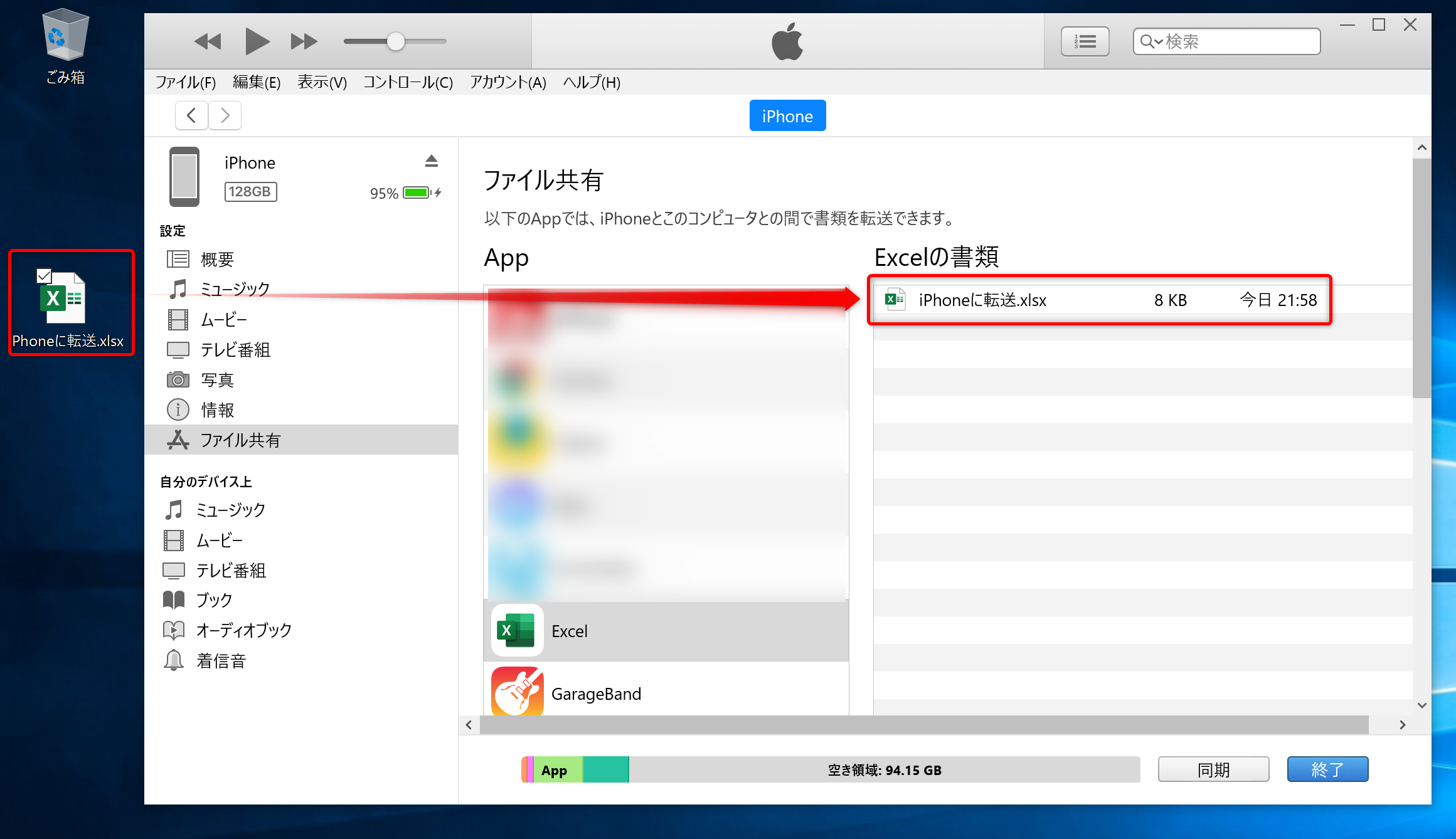
転送後 iPhone の Excelアプリで「自分の iPhone」をタップします。
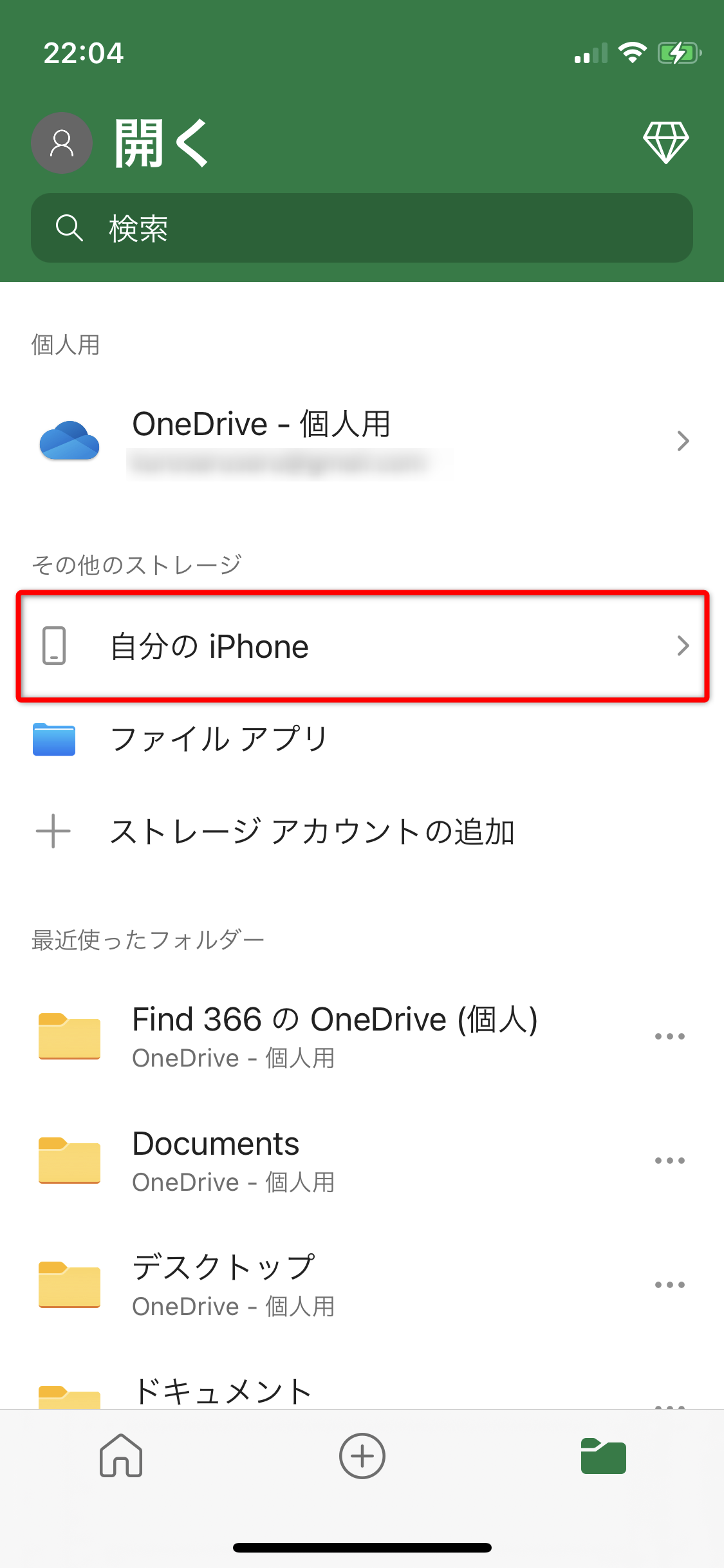
iPhone 本体にエクセルファイルが転送されました。
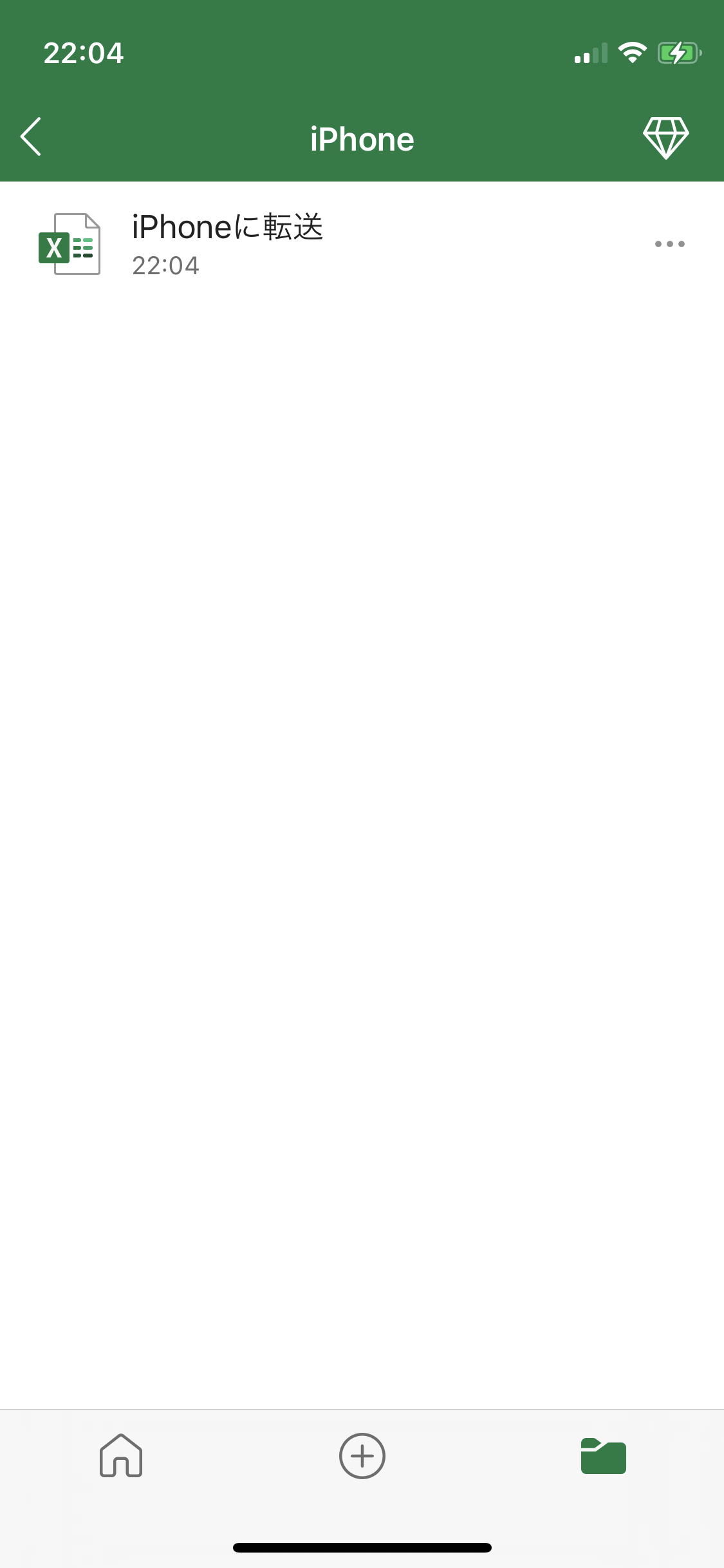
以上、iPhone にExcelファイルを転送する方法について紹介しました。

